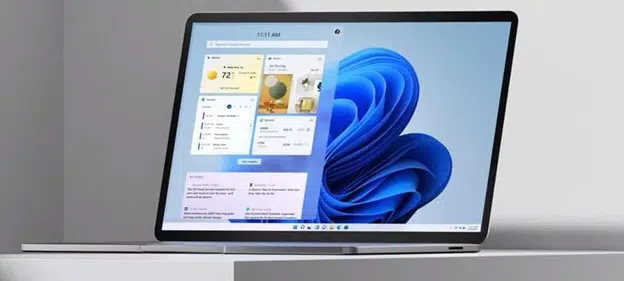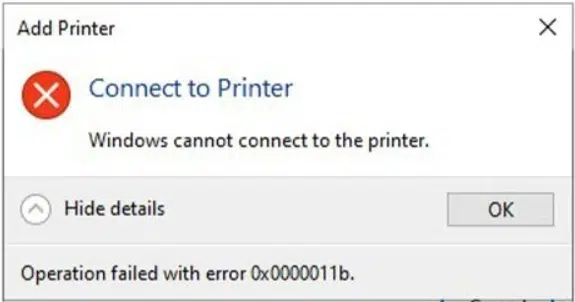Khởi động vào chế độ Safe Mode trên Windows 10
Bạn có thể nhận ra rằng với Windows 10 bạn không thể vào chế độ Safe Mode bằng cách nhấn phím F8 trong quá trình máy tính khởi động. Phương pháp này không còn được cho phép trên Windows 10 để tối ưu tốc độ khởi động. Nhưng điều đó không có nghĩa rằng Windows 10 đã loại bỏ chế độ Safe Mode, chỉ là bạn phải vào chế độ này bằng cách thức khác.
Có khá nhiều cách để vào được chế độ Safe Mode của Windows 10, nhưng chúng ta chỉ tìm hiểu hai cách thức phổ biến nhất là lúc bạn vẫn đang dùng máy bình thường, máy khởi động vào được đến Desktop và lúc bạn không thể khởi động máy vào đến Desktop.
Vào chế độ Safe Mode khi máy tính đang sử dụng bình thường
- Nhấn phím Windows để mở menu Start -> Nhấn vào biểu tượng nút Power (1) trên thanh menu -> Nhấn và giữ phím SHIFT trên bàn phím -> nhấn Restart để khởi động lại máy.
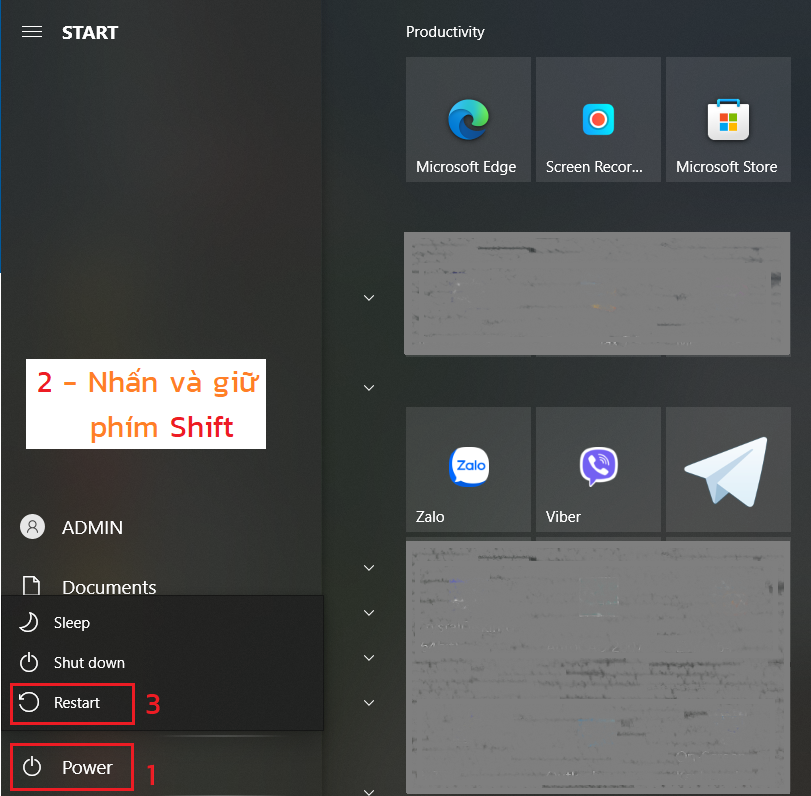
2. Windows 10 khởi động lại và yêu cầu bạn lựa chọn, Chọn Troubleshoot.
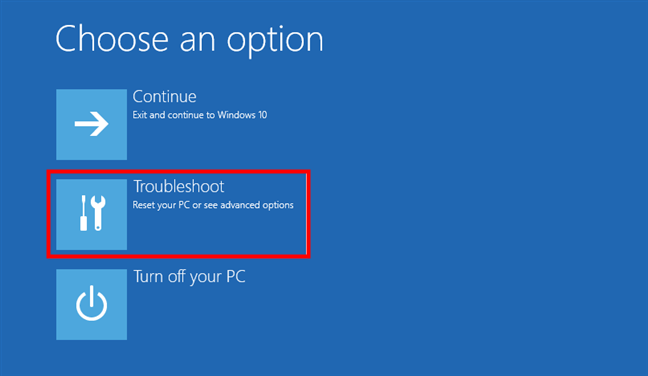
3. Trên màn hình Troubleshoot, chọn Advanced options.
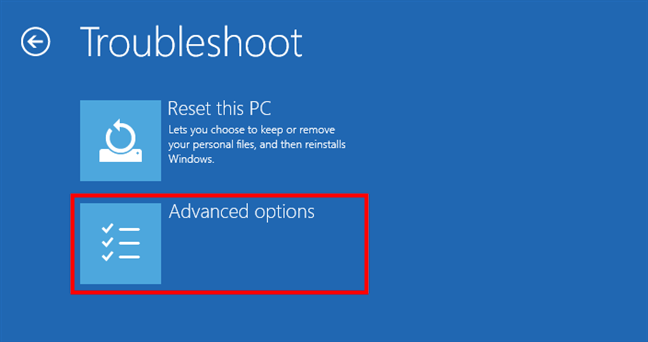
4. Tại màn hình Advanced options, chọn Startup Settings. Nếu không thấy, hãy nhấn vào dòng See more recovery options bên dưới.
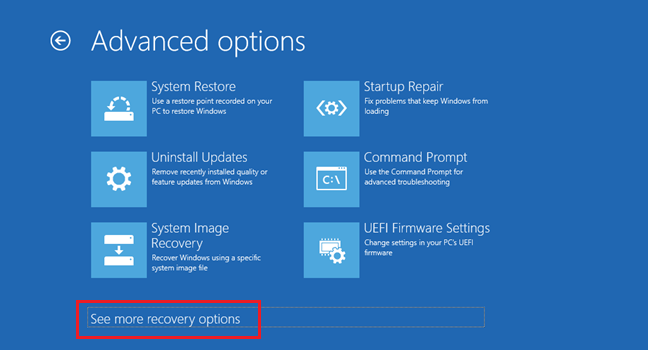
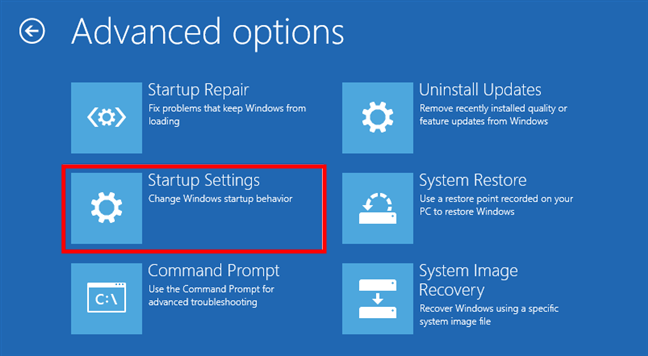
5. Windows 10 thông báo rằng bạn có thể khởi động lại máy tính của mình để thay đổi các tùy chọn khởi động nâng cao, bao gồm chế độ Safe Mode. Nhấn Restart.
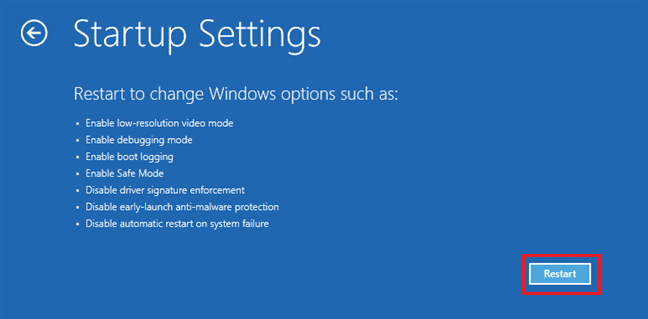
6. Sau khi Windows 10 khởi động lại một lần nữa, bạn có các tùy chọn khởi động vào các chế độ Safe Mode.
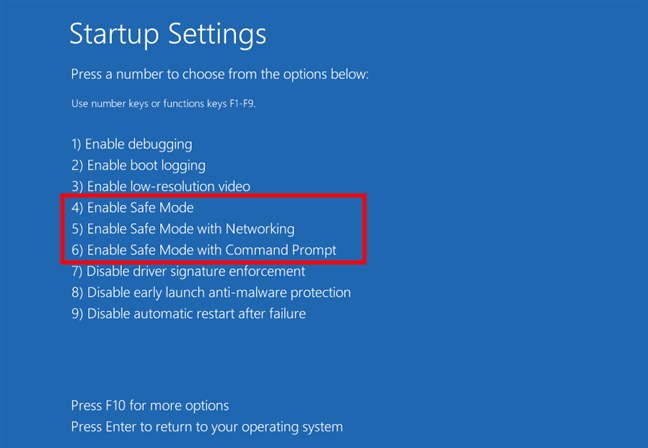
Nhấn phím 4,5,6 hoặc F4, F5, F6 để vào chế độ Safe Mode mong muốn.
Cách vào Chế độ Safe Mode nếu máy tính không thể khởi động vào đến Desktop
Nếu máy tính của bạn không thể khởi động hệ thống thành công, bạn cần phải vào chế độ Automatic Repair sau khi máy tính bật nguồn. Nếu hệ thống không thể khởi động thành công nhiều hơn hai lần, hệ thống sẽ chuyển hướng đến chế độ Automatic Repair.
Thao tác theo các bước sau:
- Sau khi máy tính bật nguồn, nhấn và giữ nút nguồn trong 15 giây để tắt máy. Nhấn lại nút nguồn để mở máy.
- Khi thấy bắt đầu khởi động, hãy nhấn và giữ nút nguồn trong 15 giây để tắt nguồn. Nhấn lại nút nguồn để mở máy.
- Thao tác thêm 1 lần nữa, nhấn và giữ nút nguồn trong 15 giây để tắt. Nhấn lại nút nguồn để mở máy lần thứ 3.
- Máy tính của bạn sẽ khởi động lại và sau đó tự động vào chế độ Automatic Repair.
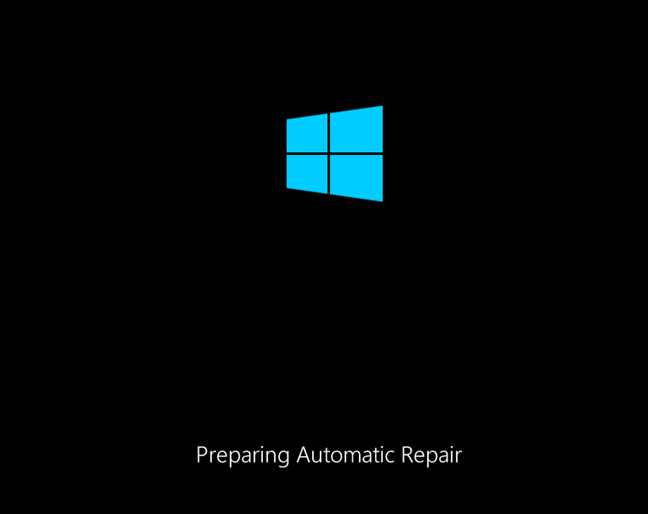
Sau khi vào chế độ Automatic Repair. Hãy nhấn Advanced options.
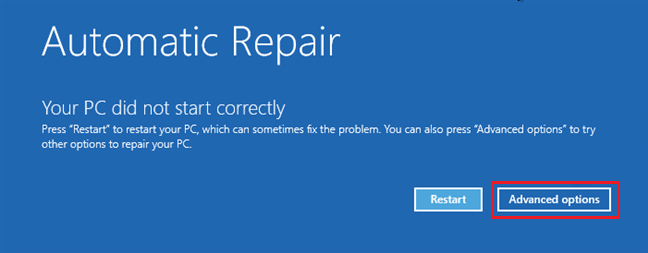
Rồi chọn Troubleshoot.
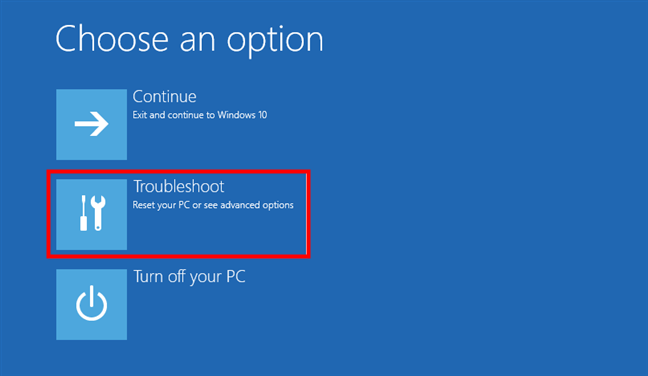
Tiếp theo là từ bước 3 phía bên trên.
Chúc bạn thành công !
TOÀN TÂM sẵn sàng giải đáp mọi thắc mắc của bạn. Liên hệ ngay với chúng tôi !